使用此对话框可以将 ArcGIS 数据的属性映射为 Civil 3D 中的管道和结构特性。
在使用 Autodesk ArcGIS Connector 将 ArcGIS 数据作为管道和结构引入时,将会显示此对话框。
您也可以从“浏览”项目视图中打开此对话框。在“浏览”中选择管网以显示项目视图,然后在该项目视图的“模式映射”字段中单击  。
。
此对话框将包含您要引入 Civil 3D 中的每个管道或结构图层的选项卡,以便您可以为每个图层定义映射参数。
指定模式映射值
可以设置模式映射以将在 ArcGIS 数据中定义的属性关联到在 Civil 3D 中使用的管道和结构特性。
例如,如果在数据集中有一个名为 Structure_Height 的字段,则可以将该字段映射为 Civil 3D 中的 Structure Height 特性,以便指定给零件的高度值与在 ArcGIS 中定义的高度值相同。
提示: 如果您不熟悉该数据集,则可以在 ArcGIS 中查看数据以了解其中定义了哪些属性和属性值。当您选择要引入 Civil 3D 中的数据集时,该数据集的 URL 会在“Autodesk Connector for ArcGIS”窗口中列出,在将该数据集引入 Civil 3D 中后,它还会在“数据源管理器”对话框中列出。有关详细信息,请参见在 ArcGIS 中查看属性。
 保存特性映射文件
保存特性映射文件- 将当前配置保存到在从 ArcGIS 引入其他管网数据时可重复使用的文件。
 打开特性映射文件
打开特性映射文件- 打开现有的特性映射文件,以便可以将其应用于管网数据。
- Civil 特性名称
- 显示可将 ArcGIS 属性映射为的 Civil 3D 特性。
其名称后面具有星号的项目为必填项。
- Civil 特性单位
- 显示将应用于图形中的数据的单位。这些字段中的条目使用为当前图形指定的单位(英寸/英尺或毫米/米),且无法更改。
- 源特性名称
- 指定将映射为 Civil 3D 特性的属性。单击该字段可显示可供选择的可用属性的下拉列表。
- 默认值
- 指定在 ArcGIS 数据中找不到“源特性名称”时将要使用的默认值。
- 源单位
- 指定数据的源单位。
- 值映射
- 打开“值映射”对话框,您可以在其中指定与 Civil 3D 特性相对应的“源特性名称”值。
以下示例显示如何使用“值映射”对话框来映射“Structure_type”属性的源值,以便可以将其作为连接结构引入 Civil 3D 中。
Civil 3D 中零件类型的可用特性是进口-出口结构和连接结构。
如果要将检修孔、进口和出口作为连接零件类型引入,可以设置该零件类型的值映射。例如,如果在 ArcGIS 数据中指定了属性值“检修孔”、“进口”和“出口”以指示结构类型,可以在“值映射”对话框中输入这些值。
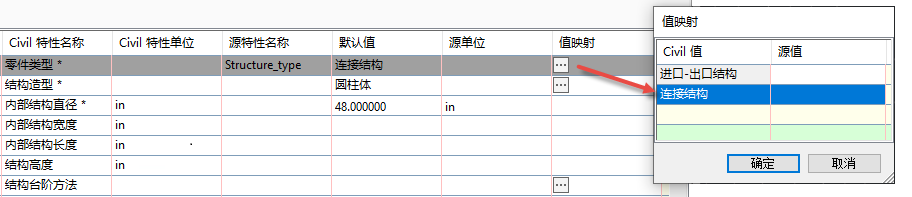
您可以通过使用分号分隔多个值来包含它们。例如,Manhole;Inlet;Outfall。条目不区分大小写。
注: 在上面的示例中,将在图形中将所有这些结构作为常用连接结构创建(且“结构类型”为“<无>”)。可以使用“结构特性”对话框手动设置“结构类型”,也可以使用“映射排水结构参数”命令指定“结构类型”及其他特性。